Ứng dụng thư viện ảnh mặc định trên điện thoại Samsung không chỉ đơn thuần là nơi lưu trữ hình ảnh và video của bạn. Nó còn tích hợp vô số công cụ hữu ích được thiết kế để nâng cao trải nghiệm quản lý và xem nội dung đa phương tiện mà có thể bạn chưa từng khám phá. Bài viết này sẽ đi sâu vào 9 thủ thuật Samsung Gallery độc đáo, giúp bạn tận dụng tối đa ứng dụng này, từ việc chỉnh sửa ảnh nhanh chóng đến bảo mật thông tin cá nhân hay chia sẻ khoảnh khắc với bạn bè. Hãy cùng tincongnghemoi.com khám phá những tính năng ẩn này để biến Gallery của bạn thành một trung tâm quản lý ảnh video mạnh mẽ và tiện lợi hơn.
1. Vẽ Hình Hoàn Hảo Không Cần Bút S Pen
Hầu hết các ứng dụng thư viện đều cho phép bạn vẽ lên ảnh, tùy chỉnh màu sắc và độ dày nét bút. Tuy nhiên, trừ khi điện thoại của bạn có bút S Pen như Galaxy S25 Ultra, những hình vẽ bằng ngón tay thường khó có thể trông đẹp mắt hay chính xác. May mắn thay, có một mẹo ít người biết có thể tự động “làm đẹp” các hình vẽ của bạn trong thời gian thực, giúp các đường nét, hình khối và biểu tượng trở nên hoàn hảo mà không cần bạn phải có đôi tay quá khéo léo hay tải thêm ứng dụng hỗ trợ vẽ nào khác.
Để thử tính năng này, bạn hãy mở một hình ảnh bất kỳ và chạm vào biểu tượng chỉnh sửa (hình cây bút chì).
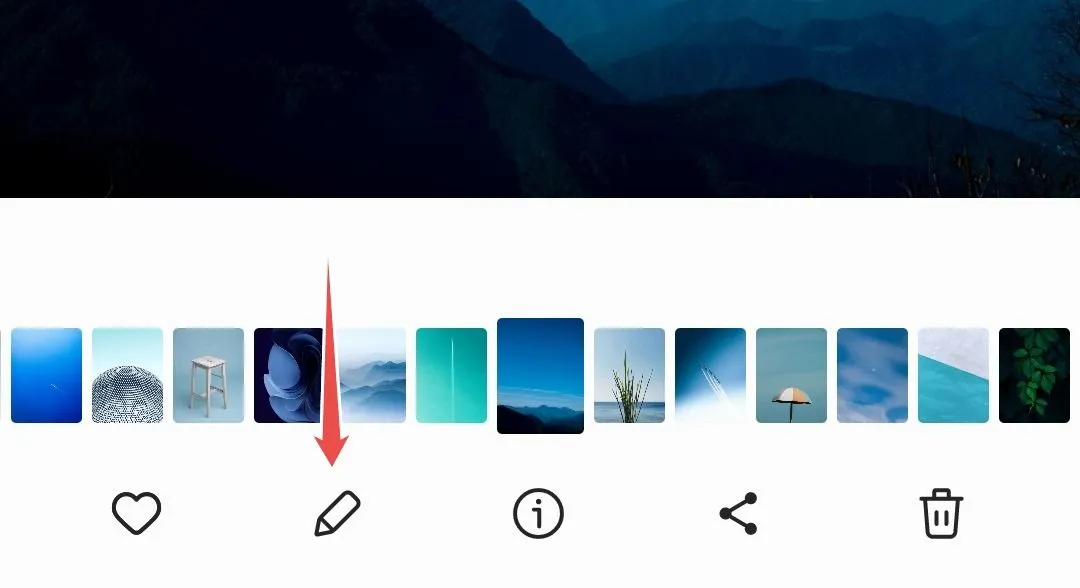 Biểu tượng chỉnh sửa ảnh hình cây bút chì trong ứng dụng Thư viện Samsung
Biểu tượng chỉnh sửa ảnh hình cây bút chì trong ứng dụng Thư viện Samsung
Tiếp theo, chạm vào nút “Trang trí” (biểu tượng mặt cười vuông).
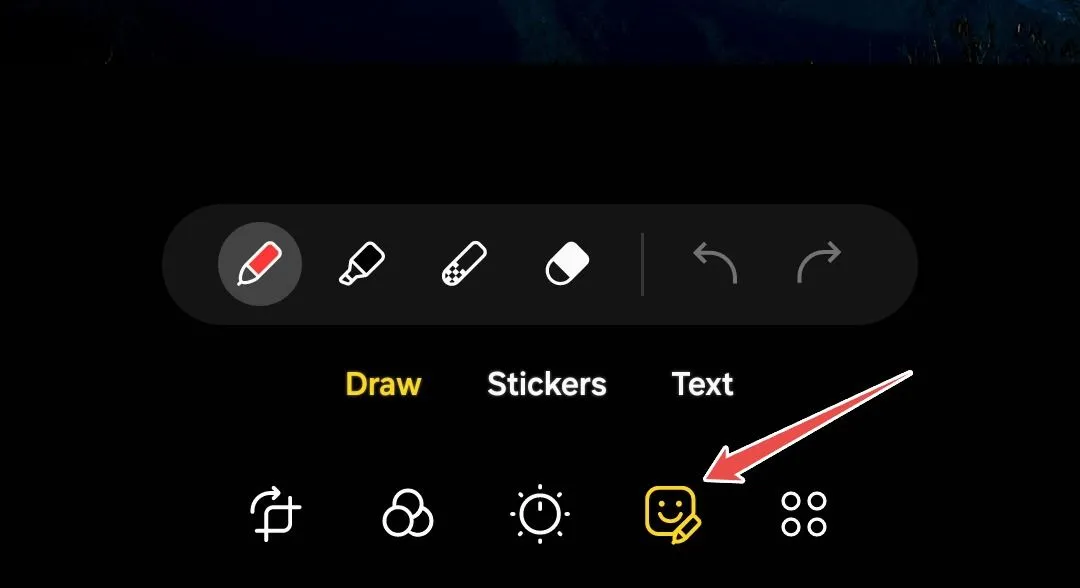 Nút "Trang trí" hình mặt cười vuông trong công cụ chỉnh sửa ảnh Samsung Gallery
Nút "Trang trí" hình mặt cười vuông trong công cụ chỉnh sửa ảnh Samsung Gallery
Bây giờ, hãy vẽ hình dạng mong muốn và tạm dừng một lát ở cuối nét vẽ. Ứng dụng Samsung Gallery sẽ nhận diện hình bạn định vẽ và tự động chuyển nó thành một phiên bản sạch đẹp, dù đó là hình tròn, tam giác, mũi tên, hình vuông, ngôi sao, trái tim hay thậm chí là hình lục giác.
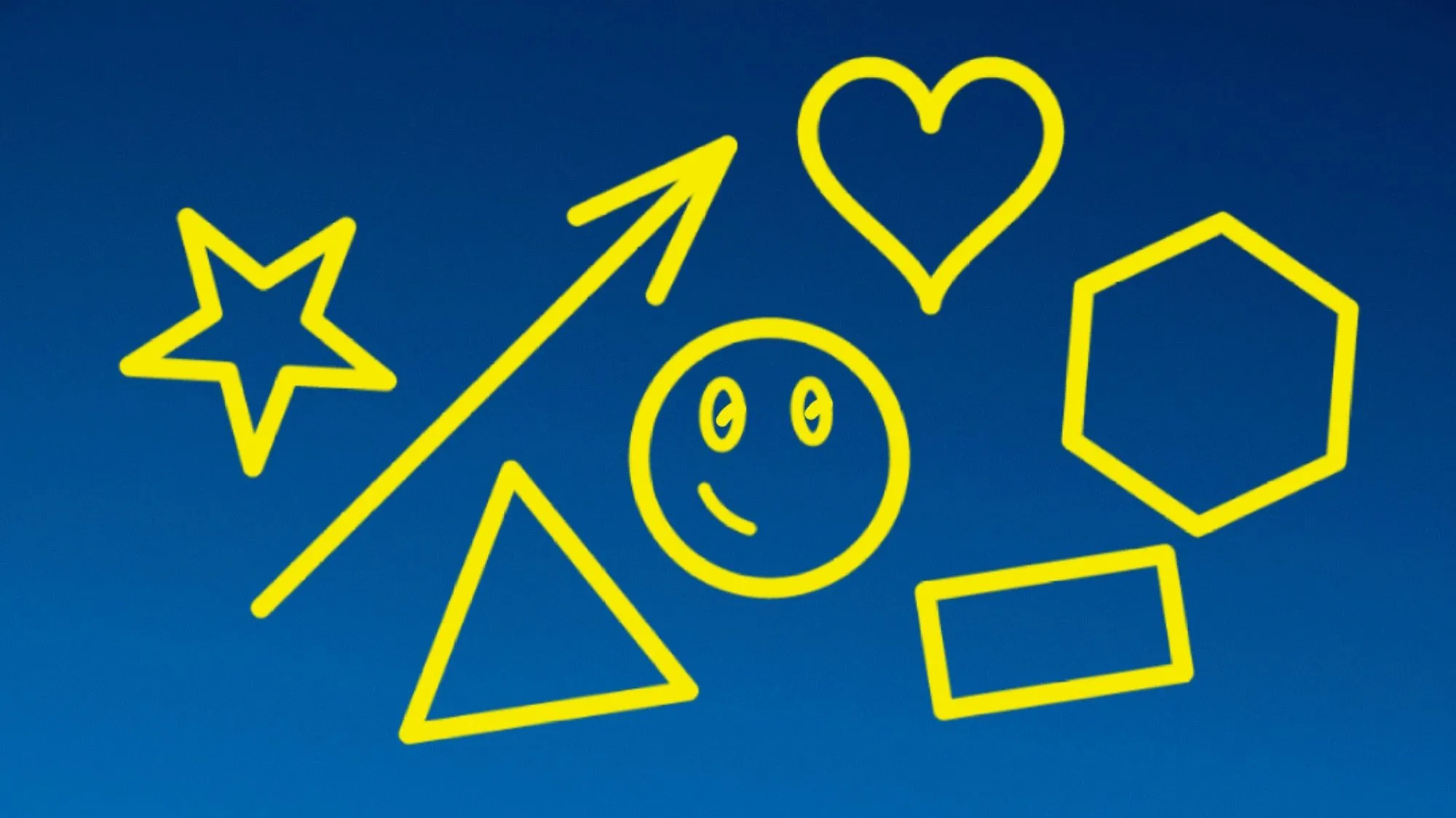 Hình vẽ nguệch ngoạc và hình dạng tự động căn chỉnh như hình tròn, vuông trong Samsung Gallery
Hình vẽ nguệch ngoạc và hình dạng tự động căn chỉnh như hình tròn, vuông trong Samsung Gallery
Đây thực chất là một phiên bản mô phỏng tính năng QuickShape của Procreate. Thủ thuật này đặc biệt hữu ích khi bạn cần vẽ mũi tên hoặc khoanh tròn các chi tiết quan trọng trên ảnh chụp màn hình để hướng dẫn ai đó. Nhanh chóng, dễ dàng và cực kỳ tiện dụng.
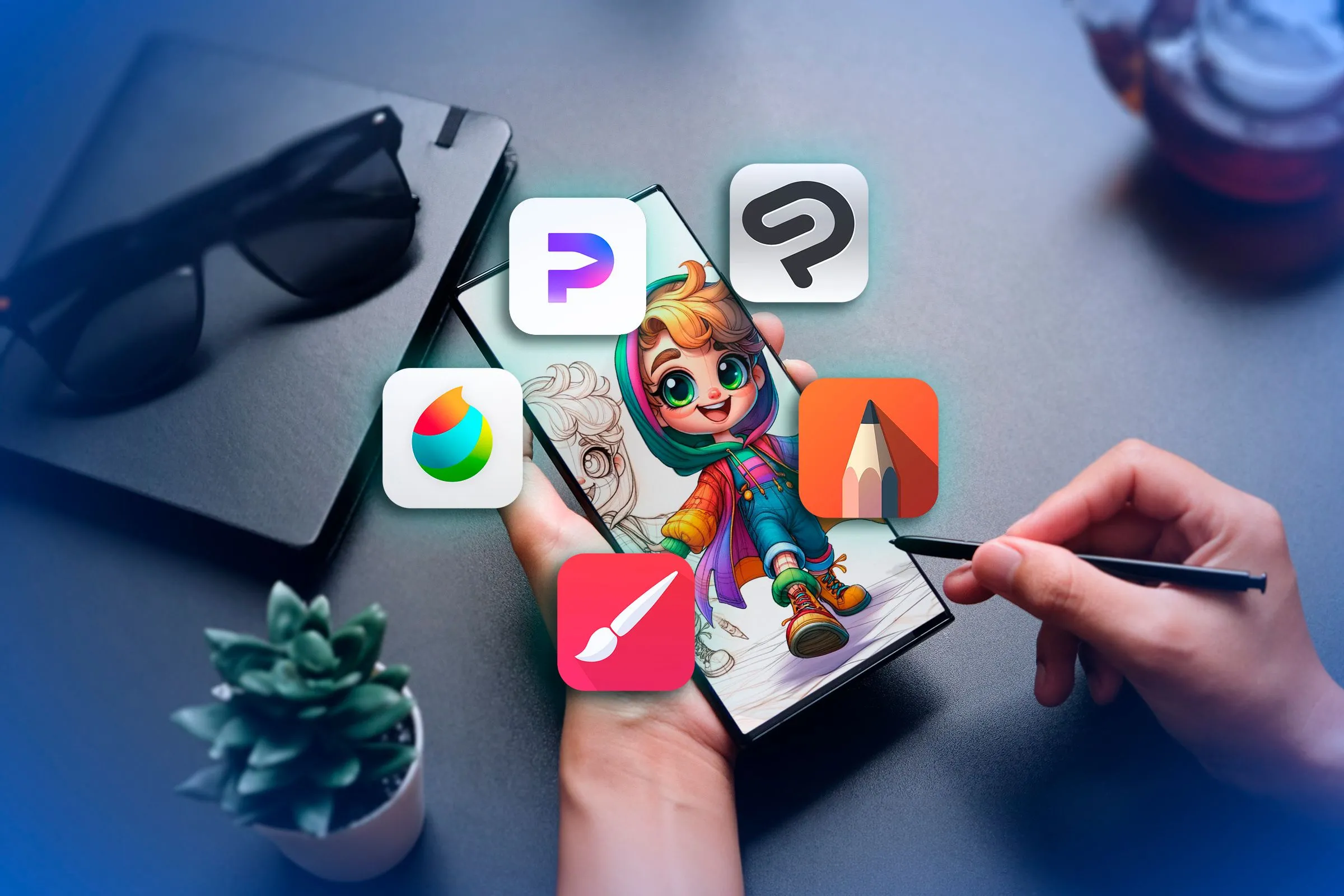 Người dùng đang vẽ hình trên smartphone Android, minh họa cho việc tạo hình ảnh sáng tạo
Người dùng đang vẽ hình trên smartphone Android, minh họa cho việc tạo hình ảnh sáng tạo
2. Ẩn Album Nhạy Cảm Hoặc Chuyển Vào Thư Mục Bảo Mật
Nếu có những album bạn muốn giữ kín đáo khỏi những ánh mắt tò mò, bạn có thể ẩn chúng khỏi chế độ xem thông thường trong Gallery. Để làm điều này, hãy chạm vào menu ba chấm ở trên cùng.
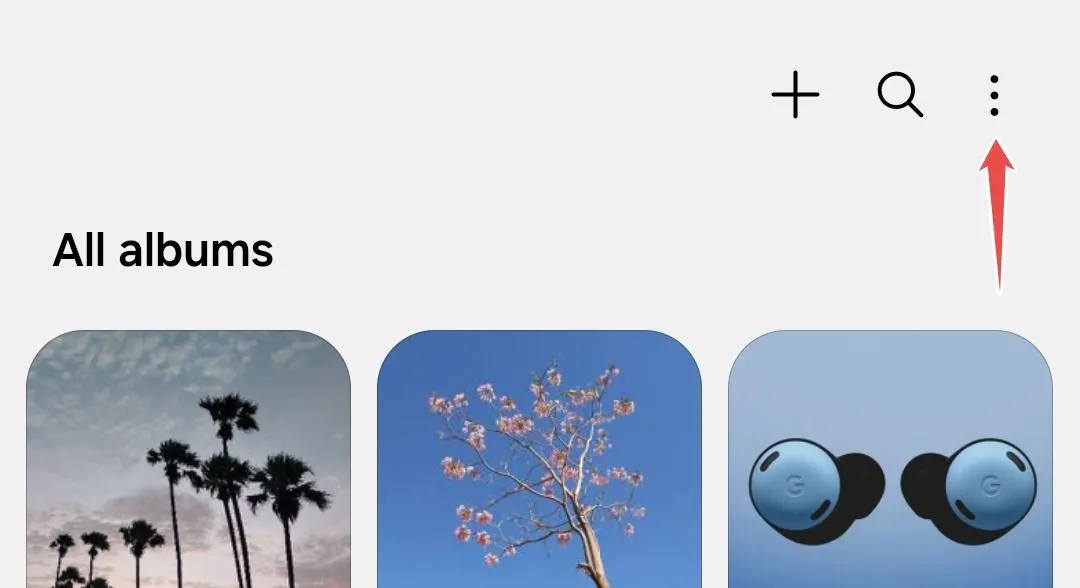 Nút "Thêm tùy chọn" hình ba chấm trên góc phải ứng dụng Thư viện Samsung
Nút "Thêm tùy chọn" hình ba chấm trên góc phải ứng dụng Thư viện Samsung
Chọn “Ẩn Album” từ menu thả xuống.
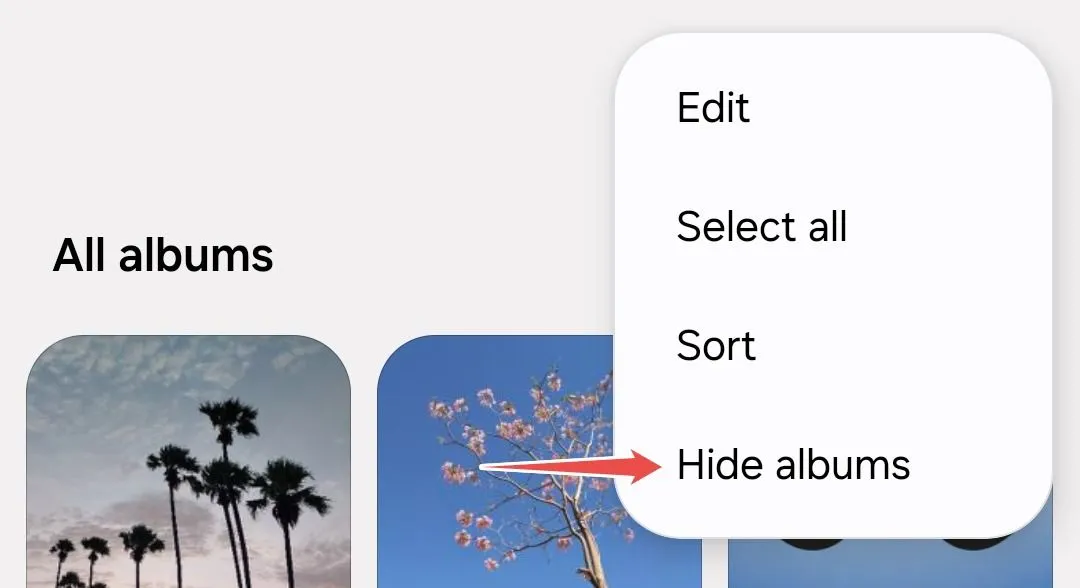 Tùy chọn "Ẩn Album" trong menu cài đặt của Samsung Gallery
Tùy chọn "Ẩn Album" trong menu cài đặt của Samsung Gallery
Các album có thể ẩn sẽ có một công tắc bật/tắt bên cạnh. Chạm để bật công tắc cho album bạn muốn ẩn.
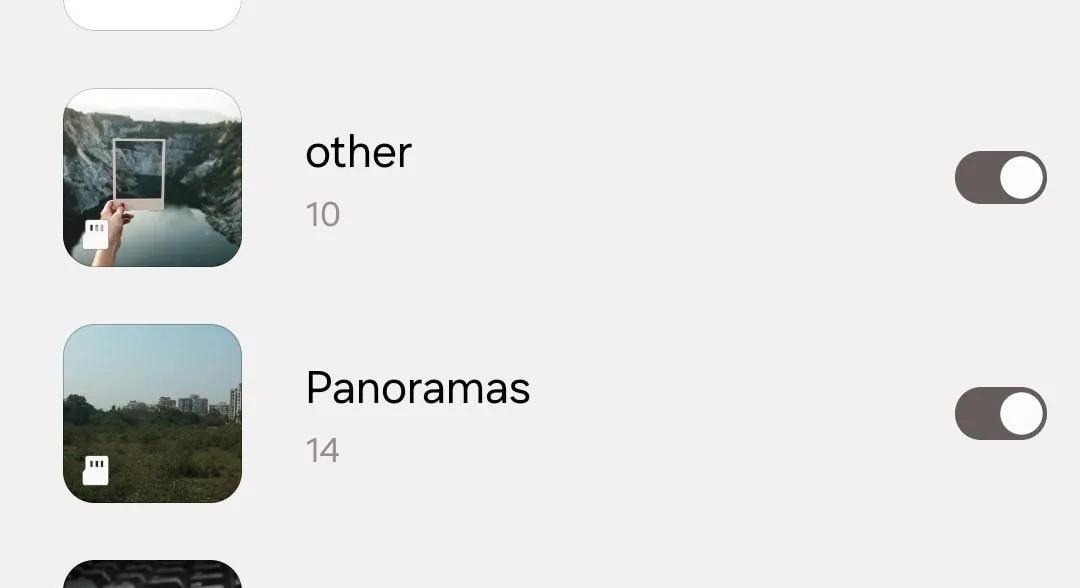 Công tắc bật tắt để kích hoạt chế độ ẩn các album trong Thư viện Samsung
Công tắc bật tắt để kích hoạt chế độ ẩn các album trong Thư viện Samsung
Lưu ý rằng việc ẩn một album khỏi chế độ xem không có nghĩa là nó bị ẩn ở mọi nơi; ai đó vẫn có thể truy cập album của bạn thông qua ứng dụng quản lý tệp. Nếu bạn muốn ẩn album hoặc hình ảnh, video cụ thể một cách an toàn, không thể bị truy cập bởi người khác hoặc các ứng dụng bên thứ ba, hãy cân nhắc chuyển chúng vào ứng dụng Thư mục Bảo mật (Secure Folder).
Để làm điều này, bạn hãy nhấn giữ vào một album, chạm vào “Thêm” (More) và chọn “Chuyển vào Thư mục Bảo mật”.
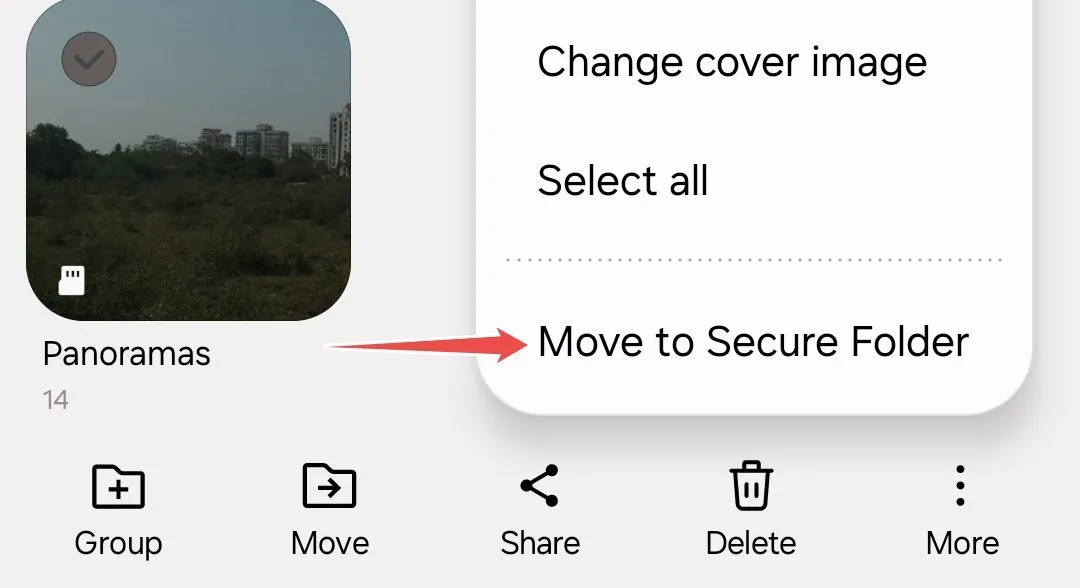 Lựa chọn "Chuyển vào Thư mục Bảo mật" cho album trong ứng dụng Gallery
Lựa chọn "Chuyển vào Thư mục Bảo mật" cho album trong ứng dụng Gallery
Cuối cùng, nhập mật khẩu của bạn để hoàn tất việc di chuyển. Bạn cũng có thể di chuyển từng ảnh hoặc video riêng lẻ theo cách tương tự.
3. Truy Cập Nhanh Album Yêu Thích Từ Màn Hình Chính
Nếu có một album cụ thể trong Samsung Gallery mà bạn truy cập gần như liên tục, ví dụ như “Tải xuống” (Downloads) hoặc “Ảnh chụp màn hình” (Screenshots), bạn có thể đặt lối tắt của nó lên màn hình chính để truy cập tức thì.
Để làm điều này, hãy mở album đó, chạm vào menu ba chấm và chọn “Thêm vào Màn hình chờ”.
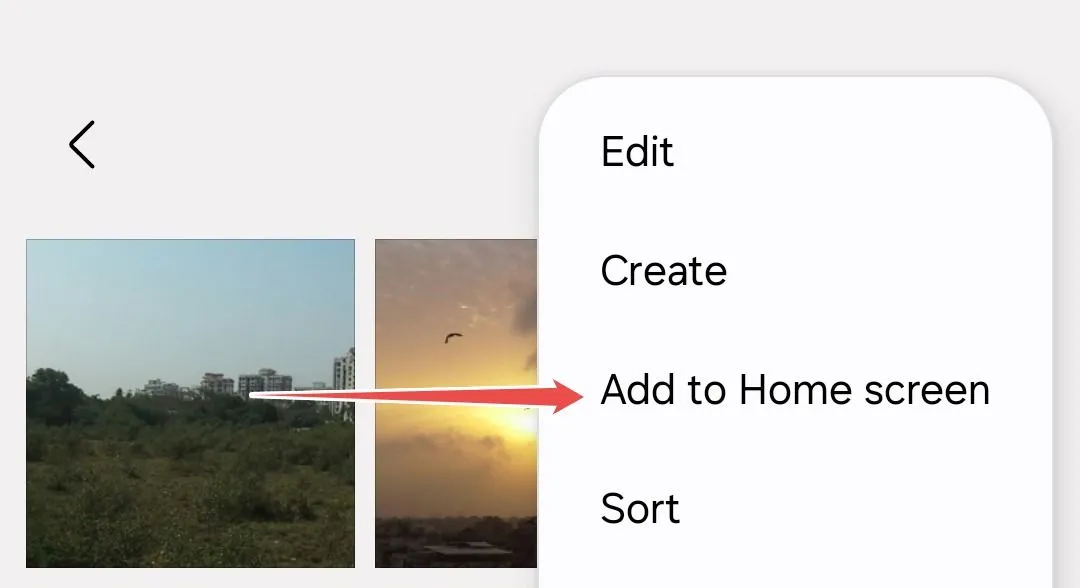 Tùy chọn "Thêm vào Màn hình chờ" cho album yêu thích trong Samsung Gallery
Tùy chọn "Thêm vào Màn hình chờ" cho album yêu thích trong Samsung Gallery
Tiếp theo, chạm vào “Thêm” trên cửa sổ bật lên để xác nhận.
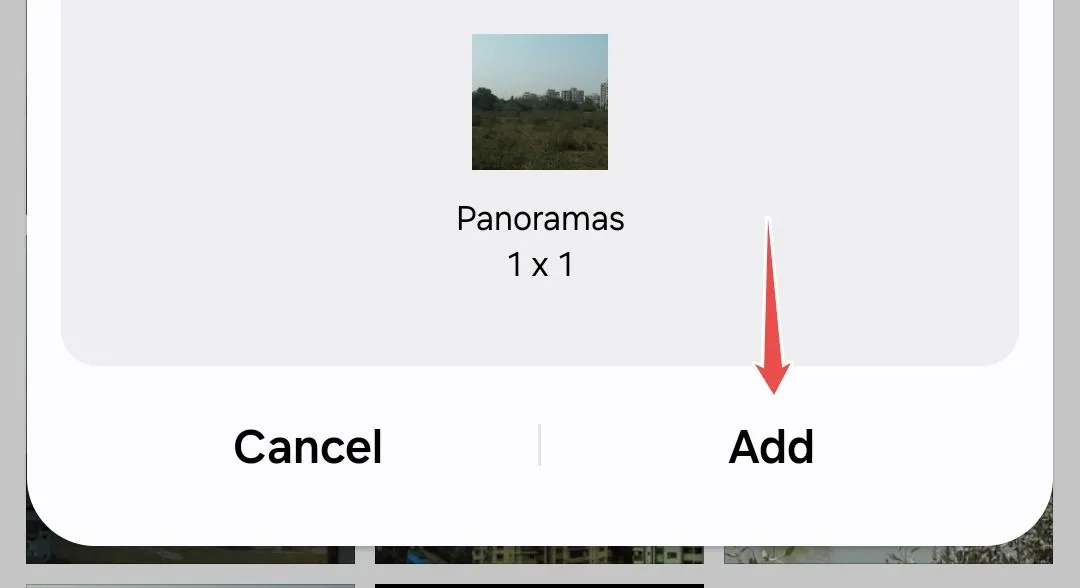 Cửa sổ xác nhận thêm lối tắt album vào màn hình chính trên điện thoại Samsung
Cửa sổ xác nhận thêm lối tắt album vào màn hình chính trên điện thoại Samsung
Nếu không có đủ không gian trên bất kỳ trang màn hình chính nào của bạn, một trang mới sẽ được tạo tự động.
4. Chụp Ảnh Màn Hình Khi Phát Video Mà Không Dùng Nút
Khi bạn đang xem một video trong ứng dụng Gallery và phát hiện một cảnh quay mà bạn muốn chụp lại, bạn không cần phải sử dụng phương pháp tiêu chuẩn là đồng thời nhấn nút nguồn và nút giảm âm lượng. Cách này có thể chậm và không phải lúc nào cũng dễ thực hiện nếu điện thoại có ốp lưng dày. Đến khi ảnh chụp màn hình được ghi lại, video có thể đã phát triển xa hơn so với cảnh bạn muốn chụp.
Để chụp ảnh màn hình ngay lập tức trong khi phát video, hãy chạm vào nút “Chụp nhanh” (Quick Crop) ở góc dưới bên trái. Lưu ý rằng các ảnh chụp màn hình bằng nút này sẽ không được lưu vào album “Ảnh chụp màn hình” mà vào một album riêng có tên “Ảnh đã chụp từ video”.
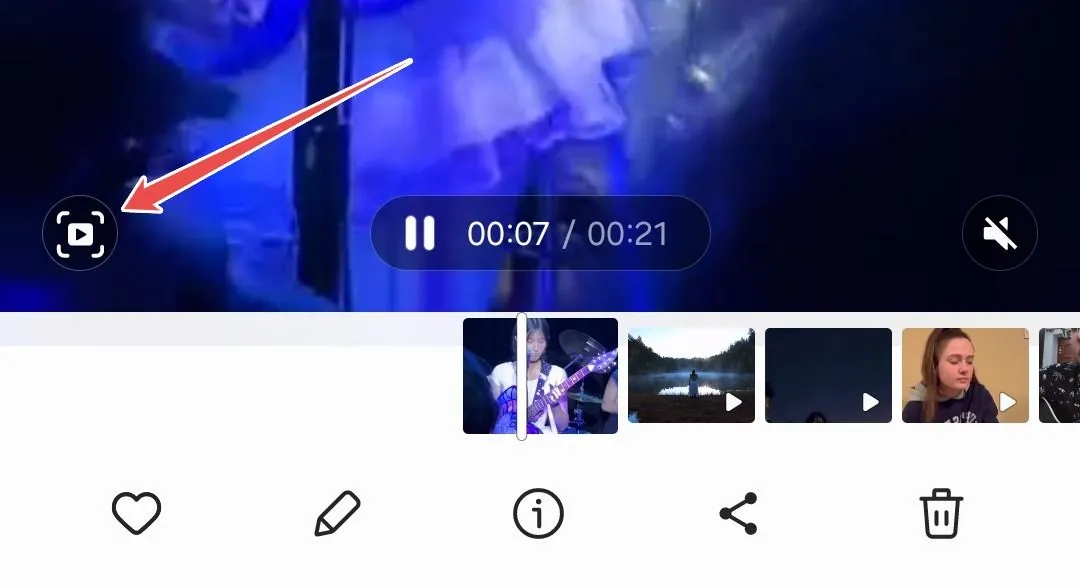 Nút "Chụp nhanh" (Quick Crop) hiển thị khi phát video trong ứng dụng Thư viện Samsung
Nút "Chụp nhanh" (Quick Crop) hiển thị khi phát video trong ứng dụng Thư viện Samsung
5. Đặt Ảnh Bìa Tùy Chỉnh Để Nổi Bật Ảnh Đẹp Nhất
Việc giữ cho thư viện ảnh được ngăn nắp và trông đẹp mắt mỗi khi mở ra là một phần quan trọng để tối ưu trải nghiệm. Giống như bìa album ảnh vật lý, một bìa album kỹ thuật số phù hợp sẽ tạo ấn tượng về nội dung bên trong và cho phép bạn giới thiệu những bức ảnh đẹp nhất của mình.
Theo mặc định, một album sẽ hiển thị hình ảnh gần đây nhất được thêm vào làm ảnh bìa. Điều này có thể tiện lợi, nhưng đối với những người làm công nghệ, thư viện thường chứa đầy ảnh chụp màn hình UI và hình ảnh quảng cáo từ các công ty công nghệ, đây không phải là thứ bạn muốn nhìn thấy mỗi khi mở ứng dụng.
Để thay đổi ảnh bìa của một album, hãy nhấn giữ vào album đó, chạm vào “Thêm” (More) và chọn “Thay đổi ảnh bìa”.
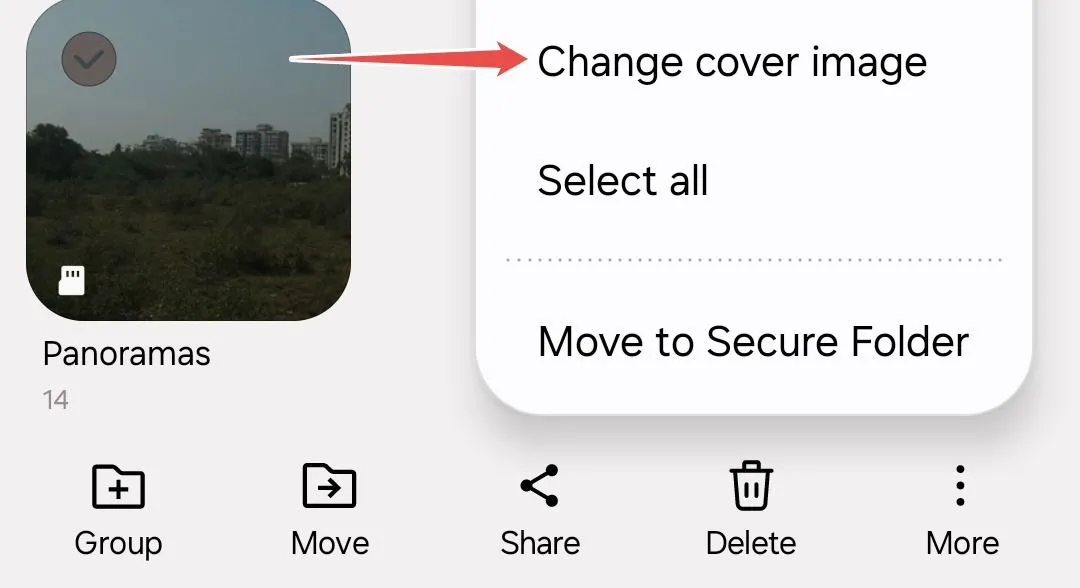 Tùy chọn "Thay đổi ảnh bìa" trong menu cài đặt của một album ảnh Samsung
Tùy chọn "Thay đổi ảnh bìa" trong menu cài đặt của một album ảnh Samsung
Tiếp theo, chạm vào “Chọn ảnh”.
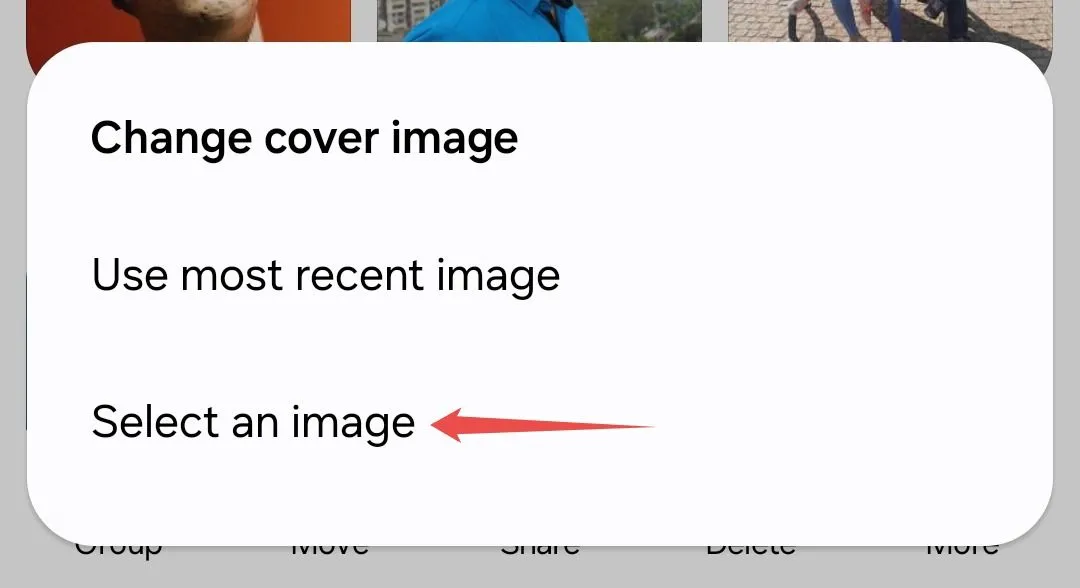 Giao diện chọn một hình ảnh để đặt làm ảnh bìa cho album trong Samsung Gallery
Giao diện chọn một hình ảnh để đặt làm ảnh bìa cho album trong Samsung Gallery
Chọn một hình ảnh từ album, cắt nếu cần, và chạm vào “Áp dụng” để xác nhận.
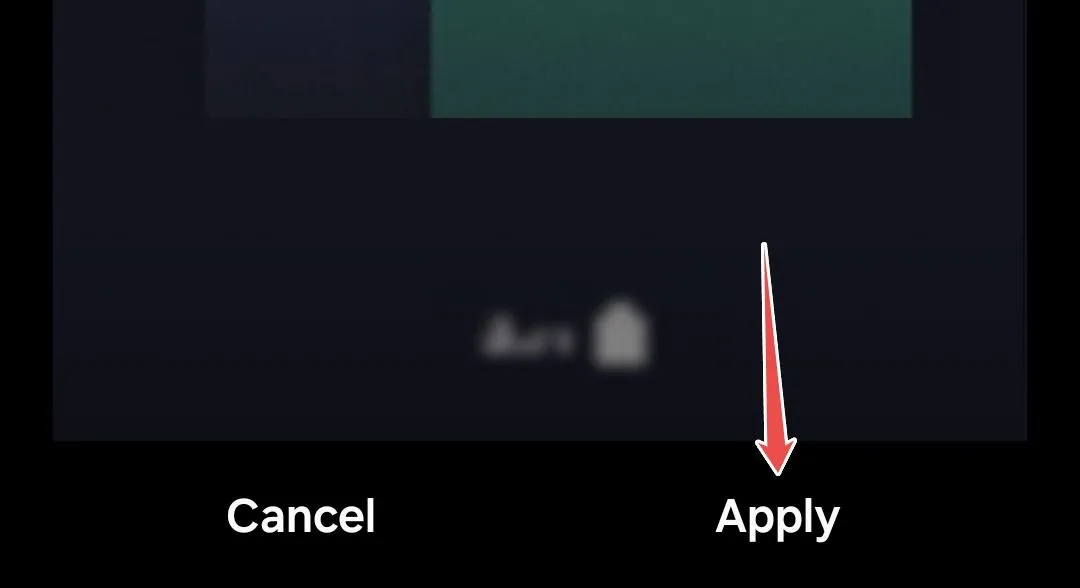 Thao tác áp dụng ảnh bìa mới cho một album, hiển thị tùy chọn cắt ảnh trong Samsung Gallery
Thao tác áp dụng ảnh bìa mới cho một album, hiển thị tùy chọn cắt ảnh trong Samsung Gallery
6. Mời Bạn Bè Và Gia Đình Xem Album Chia Sẻ
Trong ứng dụng Gallery, bạn có thể mời mọi người xem và thêm ảnh vào một album chia sẻ nếu họ cũng đang sử dụng điện thoại Galaxy. Để làm điều này, hãy bắt đầu bằng cách chọn các mục bạn muốn chia sẻ. Chạm vào “Thêm” và chọn “Thêm vào album chia sẻ”.
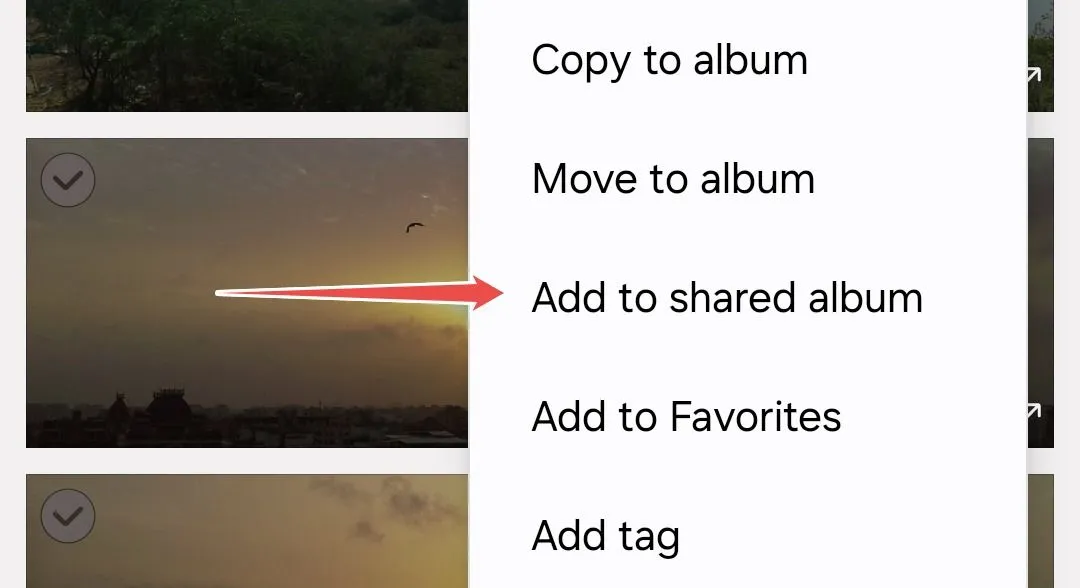 Lựa chọn "Thêm vào album chia sẻ" trong menu tùy chọn ảnh và video của Samsung Gallery
Lựa chọn "Thêm vào album chia sẻ" trong menu tùy chọn ảnh và video của Samsung Gallery
Chạm vào “Tạo Album Chia Sẻ” và đặt tên cho nó.
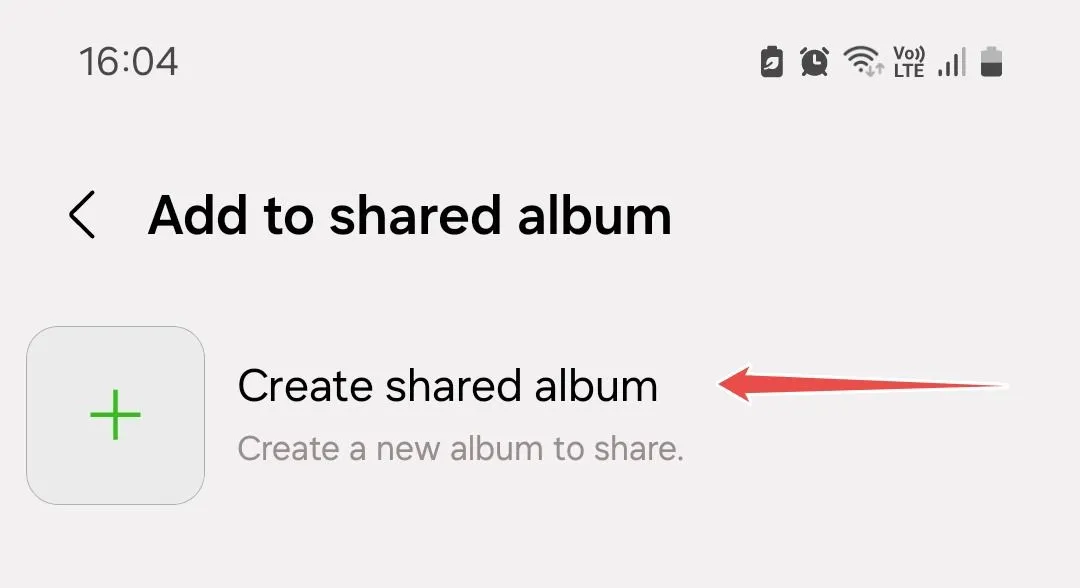 Giao diện "Tạo Album Chia Sẻ" mới trong ứng dụng Thư viện Samsung
Giao diện "Tạo Album Chia Sẻ" mới trong ứng dụng Thư viện Samsung
Chọn cách bạn muốn chia sẻ album này – qua danh bạ đã lưu hoặc liên kết chia sẻ. Thường thì chọn cách thứ hai tiện lợi hơn, vì vậy hãy chạm vào “Chia sẻ Liên kết” và gửi liên kết cho người nhận như bình thường.
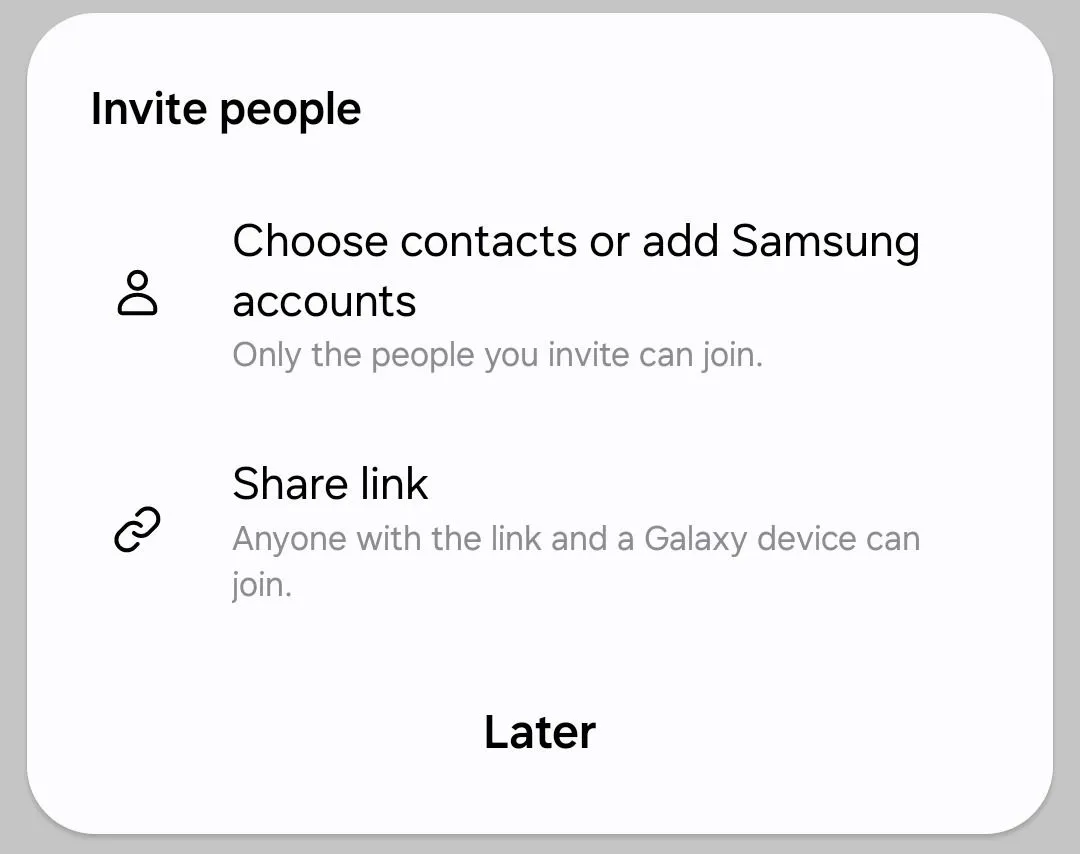 Màn hình mời người khác xem album chia sẻ, với tùy chọn "Chia sẻ Liên kết" trong Samsung Gallery
Màn hình mời người khác xem album chia sẻ, với tùy chọn "Chia sẻ Liên kết" trong Samsung Gallery
Người nhận có thể chạm vào liên kết này để chấp nhận lời mời và xem ảnh chia sẻ của bạn. Nếu người nhận không có điện thoại Galaxy, bạn có thể sử dụng tính năng Quick Share thay thế.
7. Chụm Ngón Tay Để Thay Đổi Bố Cục Màn Hình Gallery
Một cách rất trực quan để thay đổi bố cục của các album hoặc mục hiển thị trong một album là chỉ cần chụm ngón tay vào hoặc kéo ra. Trên trang chính, chụm ngón tay vào hết cỡ sẽ hiển thị các album của bạn ở dạng danh sách. Kéo ngón tay ra một lần sẽ hiển thị chúng ở dạng lưới với ba album trên một hàng, và kéo ra thêm một lần nữa sẽ thay đổi bố cục thành hai album trên một hàng với ảnh bìa lớn hơn nhiều – lý tưởng cho người dùng lớn tuổi hoặc những ai muốn xem rõ hơn.
Bên trong một album, chụm ngón tay vào hết cỡ sẽ cho bạn cái nhìn tổng quan về tất cả các bức ảnh bạn đã chụp trong một tháng nhất định, với các ô ảnh rất nhỏ. Các ô sẽ lớn hơn khi bạn tiếp tục kéo ngón tay ra, và sẽ hiển thị theo tỷ lệ gốc khi bạn kéo ra hết cỡ.
8. Tự Động Phát Video Khi Duyệt Album
Khi cuộn qua một album, bạn có thể cài đặt ứng dụng Gallery tự động phát một đoạn clip ngắn bốn giây (không có âm thanh) từ các video đã lưu trong album đó.
Tính năng này sẽ thu hút sự chú ý của bạn và khiến bạn có nhiều khả năng mở và xem các video đó hơn, cho phép bạn sống lại một khoảnh khắc hoặc nhận ra rằng video không đáng chiếm dung lượng trên điện thoại và do đó xóa nó đi. Hơn nữa, nó cũng làm cho thư viện của bạn cảm thấy sống động hơn.
Để bật tính năng này, hãy chuyển đến tab “Album” và chạm vào menu hamburger (ba đường ngang).
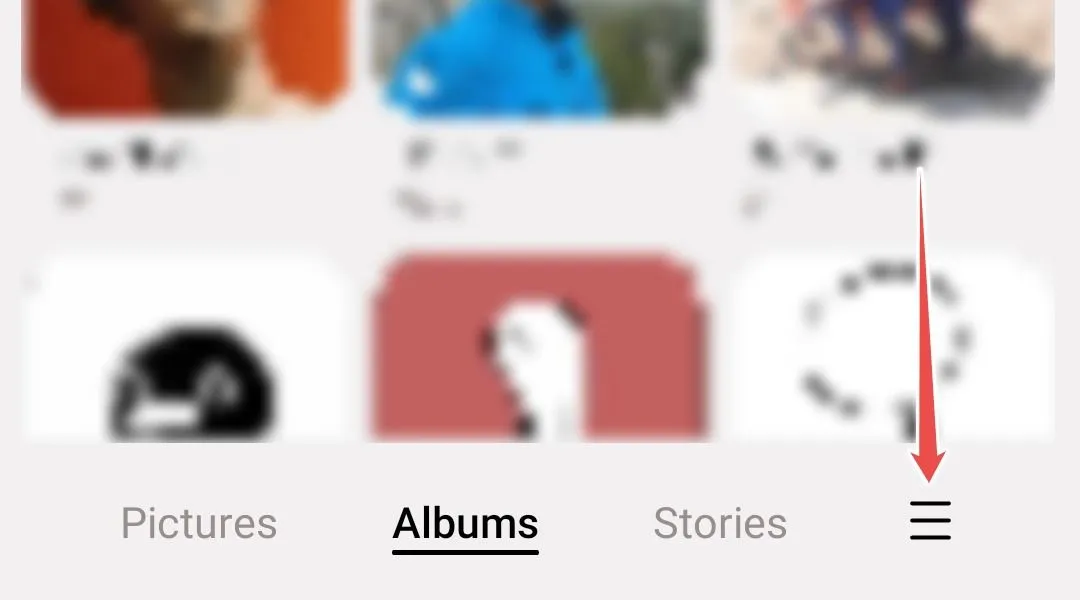 Biểu tượng menu hamburger (ba dấu gạch ngang) trong ứng dụng Samsung Gallery
Biểu tượng menu hamburger (ba dấu gạch ngang) trong ứng dụng Samsung Gallery
Tiếp theo, chạm vào “Cài đặt”.
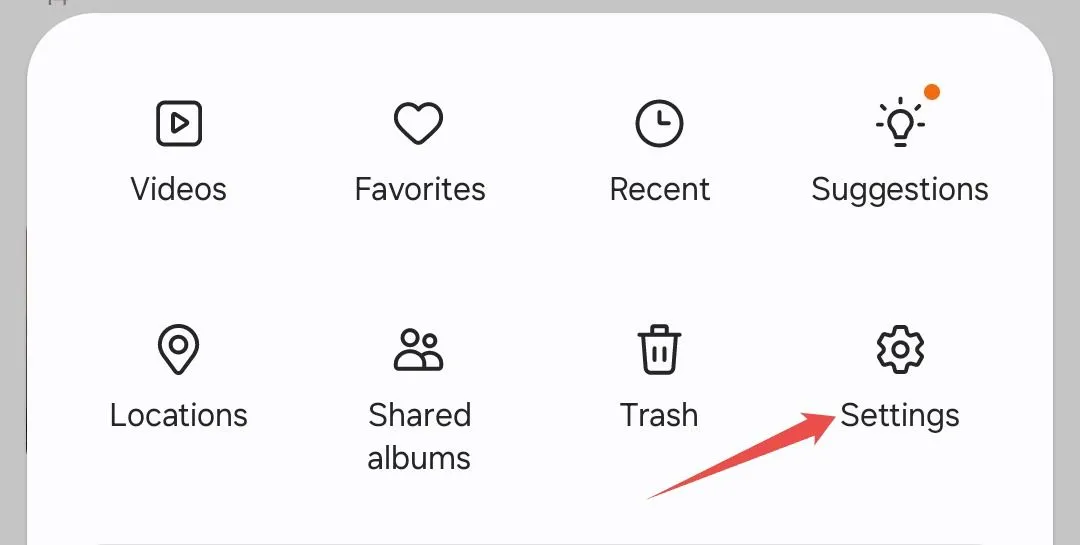 Các tùy chọn trong menu hamburger của ứng dụng Thư viện Samsung, bao gồm "Cài đặt"
Các tùy chọn trong menu hamburger của ứng dụng Thư viện Samsung, bao gồm "Cài đặt"
Tại đây, chạm vào công tắc bên cạnh “Tự động phát ảnh chuyển động”.
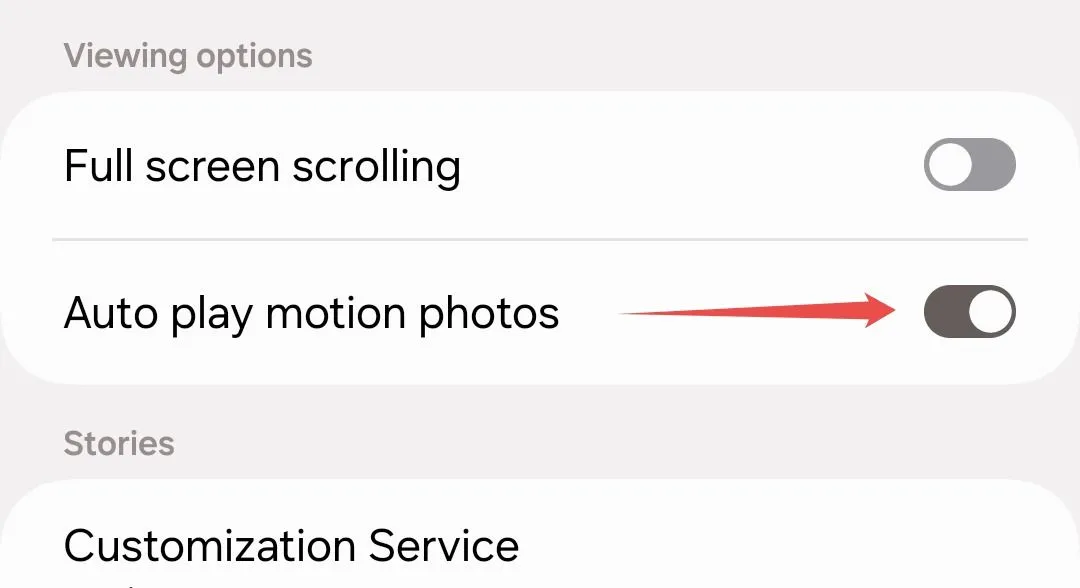 Công tắc "Tự động phát ảnh chuyển động" trong cài đặt Samsung Gallery
Công tắc "Tự động phát ảnh chuyển động" trong cài đặt Samsung Gallery
9. Thêm Nhạc Nền Vào Video Của Bạn
Bạn có thể thêm một bản nhạc tùy chọn vào video của mình để làm chúng sống động hơn, chẳng hạn như thêm một bài hát yêu thích vào vlog gia đình hoặc đoạn phim tổng hợp du lịch. Để làm điều này, hãy mở video mong muốn của bạn, chạm vào nút chỉnh sửa và sau đó chạm vào biểu tượng loa.
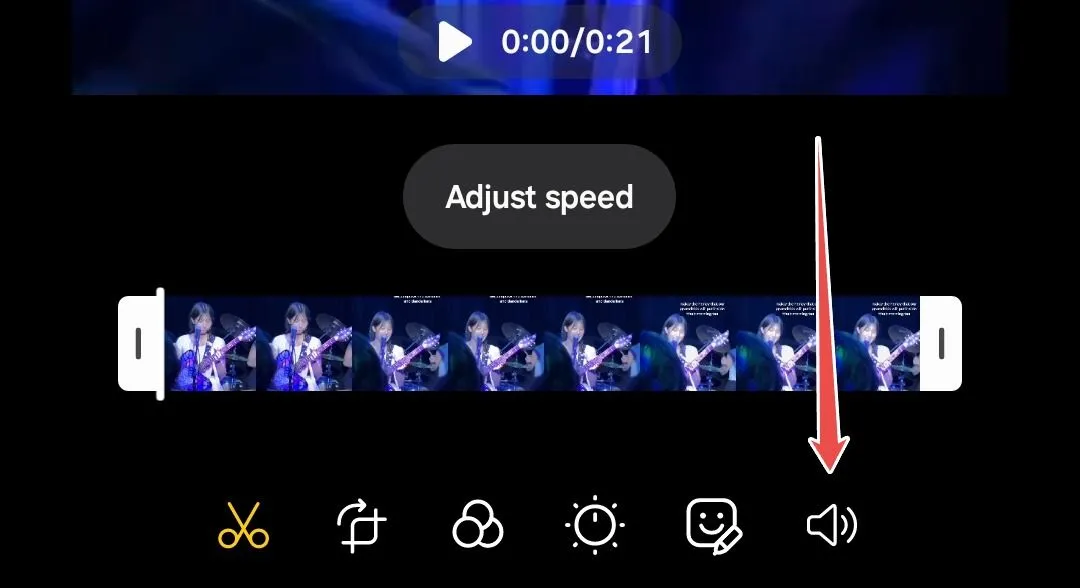 Giao diện chỉnh sửa video trong ứng dụng Thư viện Samsung, có biểu tượng chỉnh sửa và loa
Giao diện chỉnh sửa video trong ứng dụng Thư viện Samsung, có biểu tượng chỉnh sửa và loa
Tại đây, chạm vào “Thêm” trong hàng Nhạc nền.
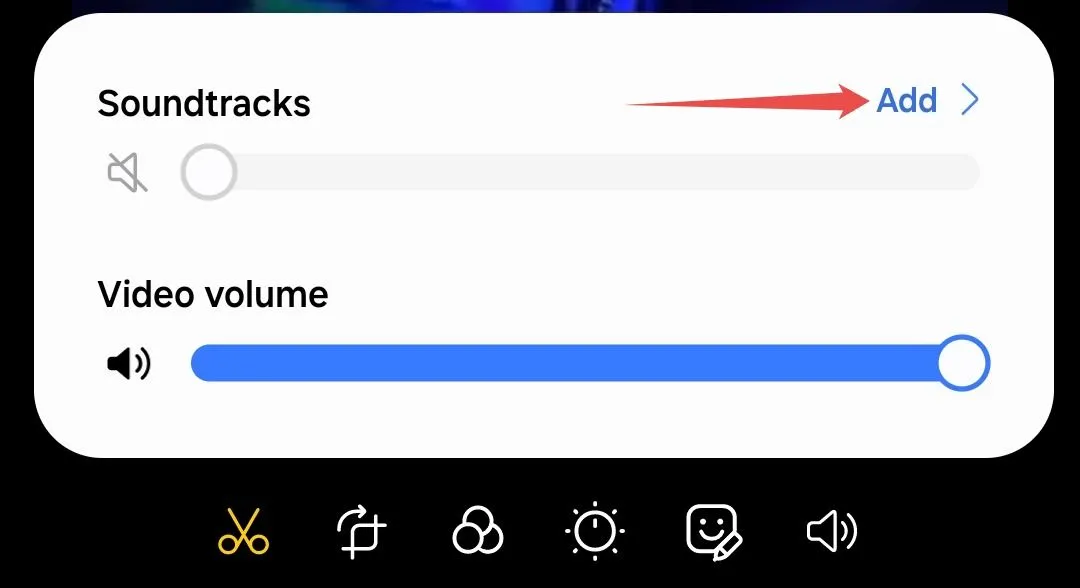 Giao diện thêm nhạc nền (soundtrack) vào video trong trình chỉnh sửa của Samsung Gallery
Giao diện thêm nhạc nền (soundtrack) vào video trong trình chỉnh sửa của Samsung Gallery
Chọn từ danh sách các bản nhạc nền có sẵn hoặc chạm vào biểu tượng “+” để chọn từ các bản nhạc đã lưu trên thiết bị của bạn.
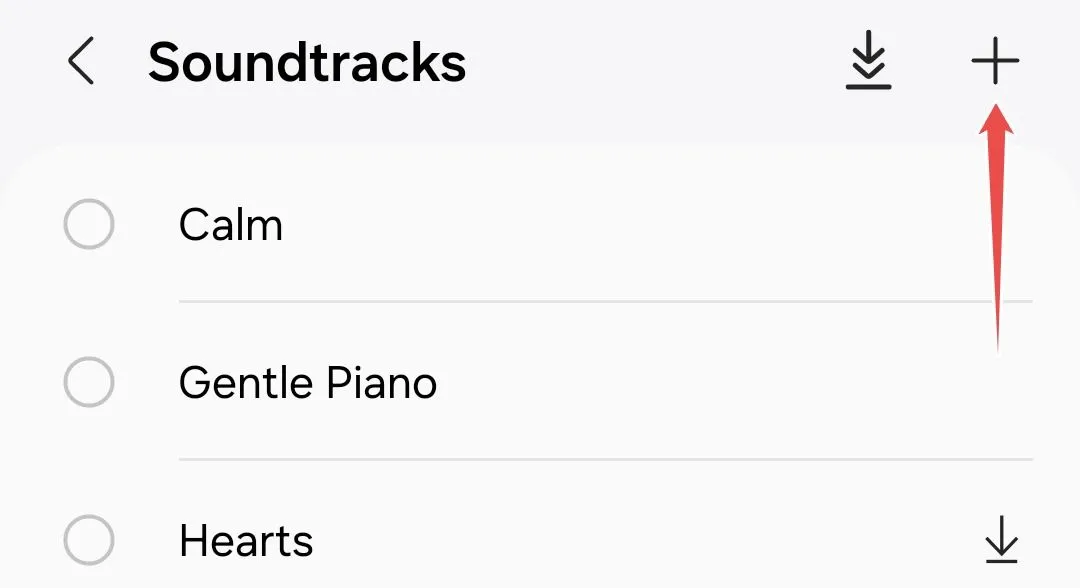 Màn hình chọn các bản nhạc nền hoặc thêm từ thiết bị để chèn vào video Samsung
Màn hình chọn các bản nhạc nền hoặc thêm từ thiết bị để chèn vào video Samsung
Sau khi hoàn tất, bạn có thể sử dụng thanh trượt âm lượng để điều chỉnh độ lớn của âm lượng video và bản nhạc nền, sau đó chỉ cần chạm vào “Lưu” để xác nhận các thay đổi.
 Người dùng đang cầm điện thoại Samsung Galaxy S23 Ultra để chụp ảnh, minh họa khả năng chỉnh sửa video
Người dùng đang cầm điện thoại Samsung Galaxy S23 Ultra để chụp ảnh, minh họa khả năng chỉnh sửa video
Kết Luận
Có thể thấy, ứng dụng Samsung Gallery ẩn chứa nhiều khả năng hơn những gì chúng ta thường nghĩ. Từ việc giúp bạn vẽ hình hoàn hảo, bảo mật ảnh riêng tư, đến tạo lối tắt truy cập nhanh hay thậm chí là thêm nhạc nền cho video, mỗi thủ thuật đều góp phần làm phong phú thêm trải nghiệm sử dụng điện thoại Samsung của bạn. Việc khám phá và áp dụng các tính năng ẩn này không chỉ giúp bạn quản lý ảnh và video hiệu quả hơn mà còn biến Gallery thành một công cụ đa năng, phục vụ tốt hơn nhu cầu cá nhân.
Đừng ngần ngại dành thời gian “đào sâu” vào ứng dụng Gallery trên chiếc điện thoại Galaxy của bạn. Bạn có thể sẽ bất ngờ với những tính năng tiện ích mà mình chưa từng biết đến. Hãy chia sẻ trong phần bình luận bên dưới thủ thuật Samsung Gallery nào bạn thấy hữu ích nhất hoặc bất kỳ mẹo hay nào khác mà bạn biết nhé!